世界越来越受数据驱动,这意味着您每天做出的决定都受到数据和从中获得的见解的强烈影响。
如果您是想要吸引新客户的营销人员或企业主,数据可为实现此目标提供背景。您需要收集更深入的信息。
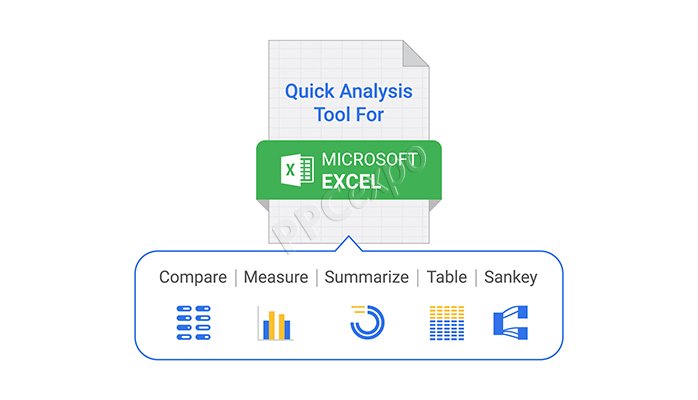

本次讨论将重点介绍 Excel 在数据分析中扮演的角色,以及 Excel 中的快速分析工具如何帮助您理解复杂的电子表格。
您还将了解最好的数据分析工具和 Excel 中“快速分析”工具栏的替代方法,它可以让您更好地直观地描述数据。在本博客中,您将了解到:
- 了解 Excel
- 什么是Excel中的快速分析工具?
- 在 Excel 中访问快速分析工具栏
- Excel 快速分析工具栏中的可用选项
- 是否有用于快速数据分析的 Easy Excel 工具?
- ChartExpo:Excel 快速分析工具
- 如何在 Excel 中安装 ChartExpo
了解 Excel
Excel 是组织原始数据和运行计算的第一大工具。该程序可以绘制数据图表、执行复杂计算、生成数据透视表等等。
几乎不可能找到一家在某些方面不使用 Excel 的现代公司。
到目前为止,电子表格仍然是跟踪和组织数字及其他信息的最有用的工具之一。即使您不使用 Excel 进行营销数据分析,您也可能在会计中使用某种形式的电子表格。
这是一个简单的预算分析,显示了某人的每月开支与其薪水的关系。
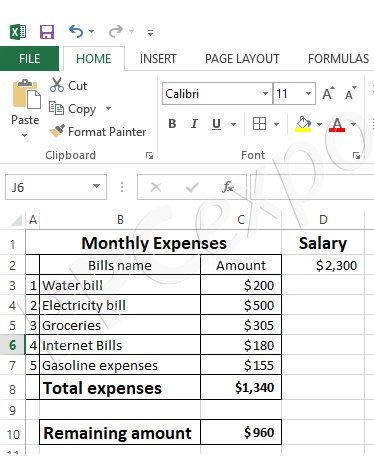
使用一个简单的公式,电子表格检测到此人在支付费用后每月还有 960 美元可用于支出。
什么是Excel中的快速分析工具?
制作费用电子表格只是表面。Excel 电子表格可以更加复杂和强大。
假设您有一个包含营销活动指标的 Excel 电子表格。由于数字和数据过载,很难看到有助于产生新客户的有价值的见解。
这是 Excel 中的快速分析工具可以提供帮助的地方。此功能可以更轻松地查看数据点之间的趋势和关系。当您单击“快速分析”工具时,您会收到几个选项来帮助您理解数据。
本质上,Excel 中的快速分析工具显示有关数据的概览级别的见解。
您甚至可以使用快速分析来制作数据的基本图表和图表。当您将电子表格中的数字可视化时,它使洞察力更容易获得。查看趋势比计算趋势容易得多。
在 Excel 中访问快速分析工具栏
要访问 Excel 的快速分析工具,请选择包含要分析的数据的单元格。您会看到“快速分析”工具按钮出现在所选数据的右下角。
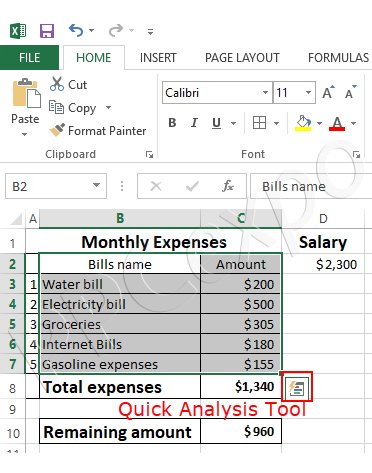
单击该图标后,您将看到“快速分析”菜单。这个选项工具带将帮助您以各种方式与数据交互。
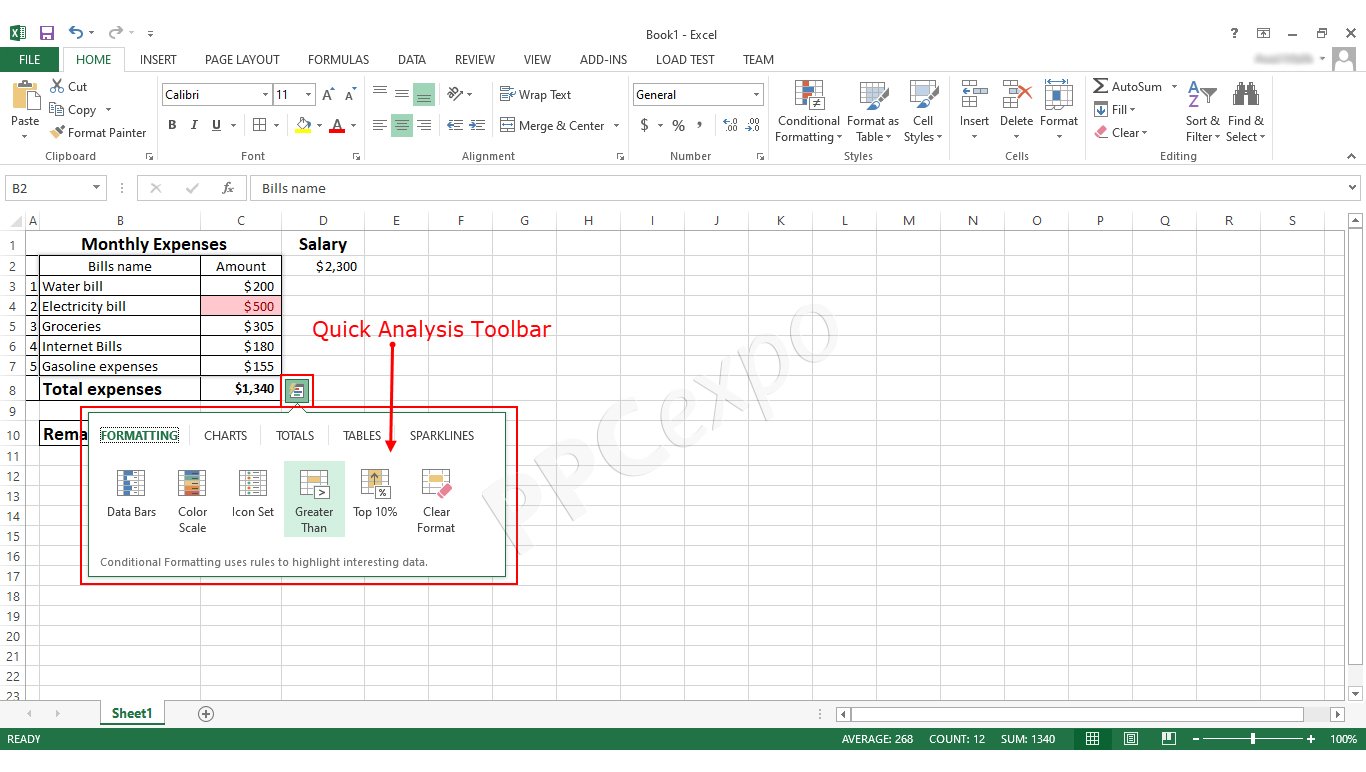
如果您以前使用过 Excel,您应该已经熟悉其中的许多工具。它们都可以在页面顶部的 Excel 主工具栏中找到。
使用快速分析的好处是效率问题。您可以通过易于使用的迷你菜单轻松获得所有这些出色的选项和工具。
Excel 快速分析工具栏中的可用选项
以下是通过“快速分析”工具栏提供的选项的快速细分。
- 格式化
- 图表
- 合计
- 表
- 迷你图
让我们分别详细讨论它们中的每一个。
-
格式化
快速分析工具栏中的格式菜单将显示几个条件格式选项。
您可以添加数据条和颜色来帮助可视化您的数据结果。或者,您可以重新排序电子表格列表以突出显示特定值或表现最好的人。
例如,单击一下,您可以看到价值最高的项目。
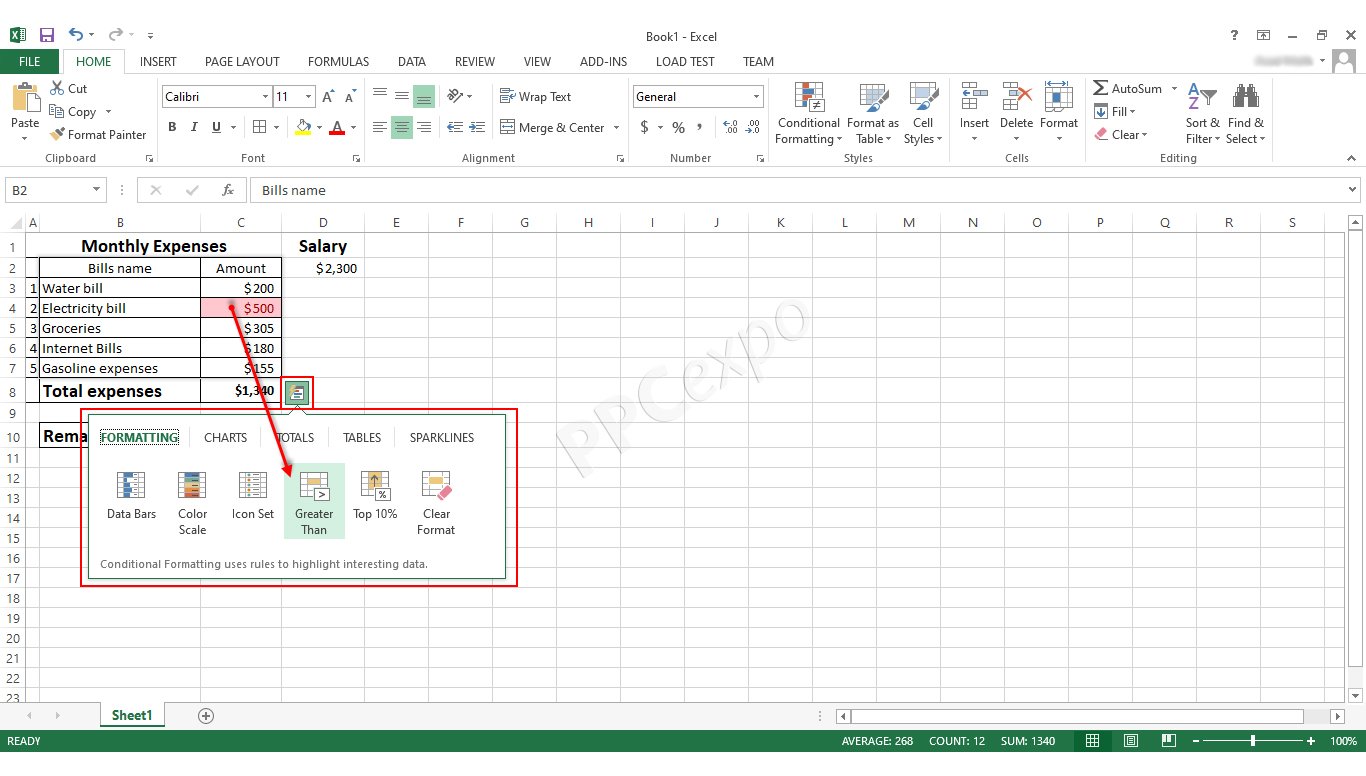
-
图表
图表用于直观地显示数据。有适合不同类型数据的图表选项。
例如,条形图非常适合比较类别之间的值。同时,折线图擅长查看长期趋势数据。
如果您单击“快速分析”工具栏上的图表,则会为您预选的数据推荐图表。通过将鼠标悬停在一个选项上,您可以预览图表基于您选择的数据的外观。
-
合计
总计可用于对所选列或行中的数字进行基本计算。您有几个不同的函数可供选择,例如 Sum、Average、Count 等。
快速分析工具栏使计算这些值变得容易。这比手动输入计算要快得多。
-
表
表格可以说是快速分析工具栏中最有用的选项之一。它非常适合过滤、排序和汇总您的数据。通常输入数据时没有考虑顺序或可读性,尤其是从其他来源导入时。
从数据创建表格时,您还会看到预览,类似于图表菜单。
您还可以选择创建数据透视表。但是,没有可用的预览。创建数据透视表后,您必须将数据输入到空白表中。
-
迷你图
您可以在行或列的末尾添加一个迷你图,以查看该选择中的数据的进展情况。迷你图是一种简单但有用的可视化。
它可以是一个折线图,用于查看数据随时间变化的趋势。或者,它可以显示为进度条,以跟踪某个值与目标的接近程度。
是否有用于快速数据分析的 Easy Excel 工具?
是的!对于 Excel 数据分析,有许多既易于使用又有效的工具。最难的部分是选择最适合您需求的!
理想情况下,您希望找到一种工具,让 Excel 分析更高效,让您作为营销人员更有效率。毕竟,你的时间非常重要,而且极其有限。
如果您可以通过更快、更高效的分析来节省时间,则可以将这些有限的资源分配给其他任务。
一些工具有望帮助您从 Excel 电子表格中获得深刻的、可操作的见解。然而,复杂的接口或功能有限的特性可能会严重损害这一承诺。

许多营销人员对一种新的数据分析工具感到兴奋,却发现它远未达到他们的预期。更不用说,Excel 已经是一个如此强大的工具,以至于很难找到一个做得更好的快速分析工具。
Excel 确实没有达到目标的一个领域是图表选项。
如前所述,数据各不相同,并且有许多不同的类型和分析选项。如果您有一个扩展的图表选项库来处理这种多样性,那将会有所帮助。
不幸的是,Excel 在图表选择方面存在明显缺陷,尤其是在涉及可视化营销数据的专业选项时。
ChartExpo:Excel 快速分析工具
您可以利用 ChartExpo,而不是将时间浪费在达不到预期的工具上,最终只会让您付出金钱和挫败感。此 Excel 加载项提供了完整的图表选项库。
ChartExpo 的设计考虑到了营销人员和研究人员,但也有满足所有类型数据需求的通用分析选项。
它是可视化电子表格和识别趋势、模式、相关性和其他关于数字背后发生的事情的重要线索的最佳工具之一。
与文本或数字相比,您的大脑获取视觉线索的速度要快得多。因此,与数据保留为电子表格或表格的情况相比,您将更快地提取见解。
数据可视化还可以制作强大的演示文稿和报告。您可能希望向团队成员、客户或其他方展示数据。图表使这些人能够理解呈现的数据并得出相同的结论。
同样,这是一个效率问题。快速获得洞察力或呈现结果意味着您有更多时间用于其他任务,例如将这些洞察力付诸行动!
ChartExpo 还以用户友好的界面而自豪。您无需成为 Excel 向导即可使用此工具,并且无需编码。
您需要做的就是选择您希望使用的图表类别和可视化类型,然后将数据输入到相应的类别中。
输入不同的数据维度并添加指标后,按“创建图表”按钮,ChartExpo 会完成剩下的工作。

如何在 Excel 中安装 ChartExpo
要开始使用 ChartExpo for Excel 加载项,请按照以下简单易行的步骤操作。
- 打开 Excel 桌面应用程序(Excel 2013 with sp1)或更高版本)。
- 打开工作表并单击“插入”菜单。
- 单击我的应用程序,然后单击查看全部,如图所示。
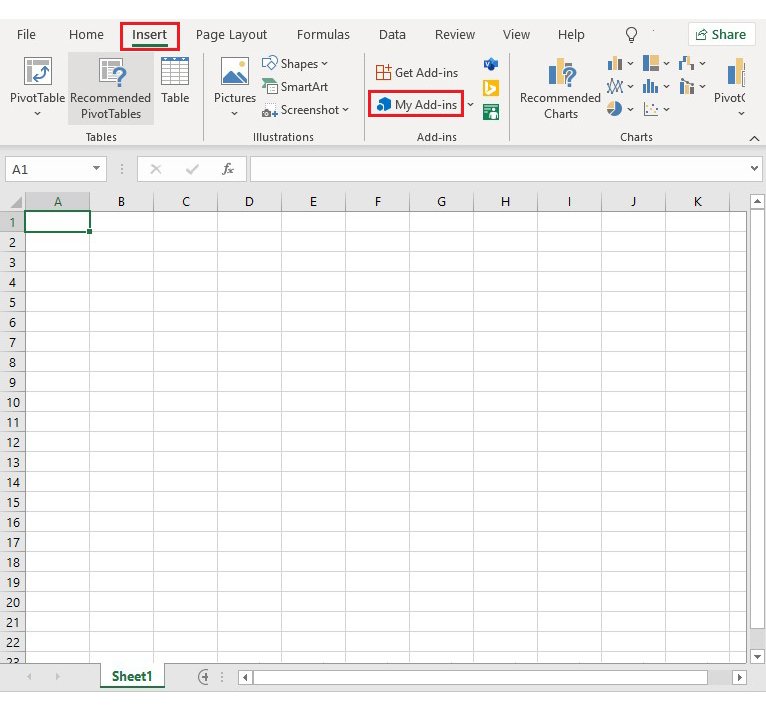
- 在我的 Apps Store 中搜索 ChartExpo 插件。
- 点击插入。
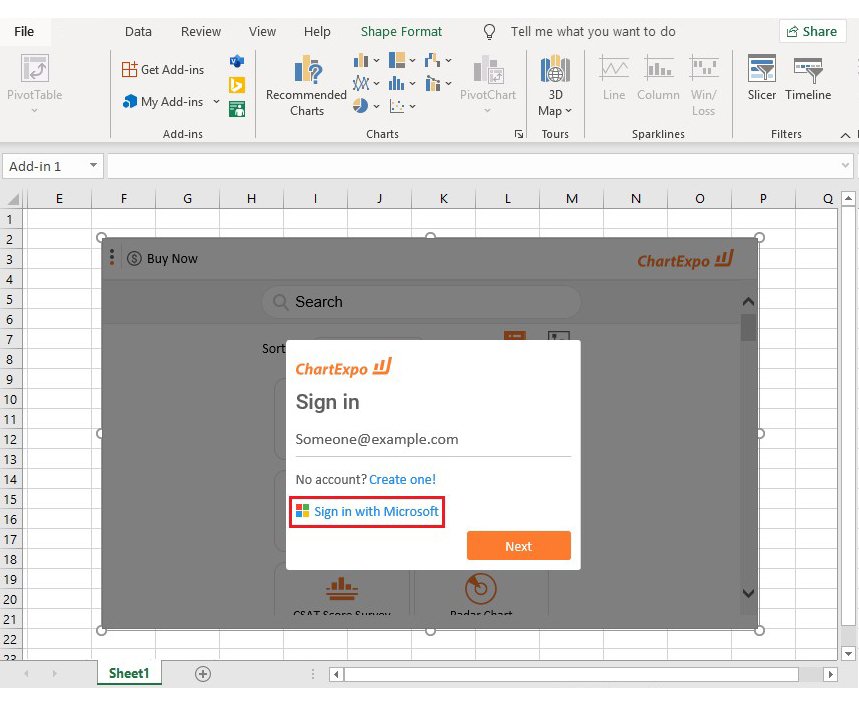
- 加载项将添加到 Excel 应用程序,如图所示。
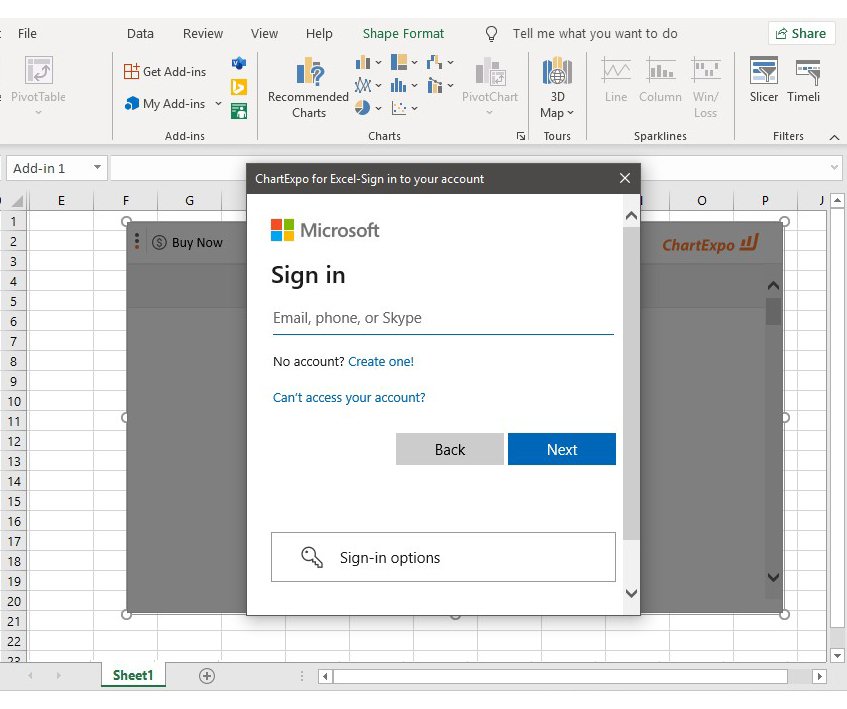
- 使用您的 Microsoft 帐户登录或创建一个新帐户。
- 输入您新创建的帐户并开始使用 ChartExpo 加载项。您只需首次登录。下次,ChartExpo 不会询问您的详细信息。
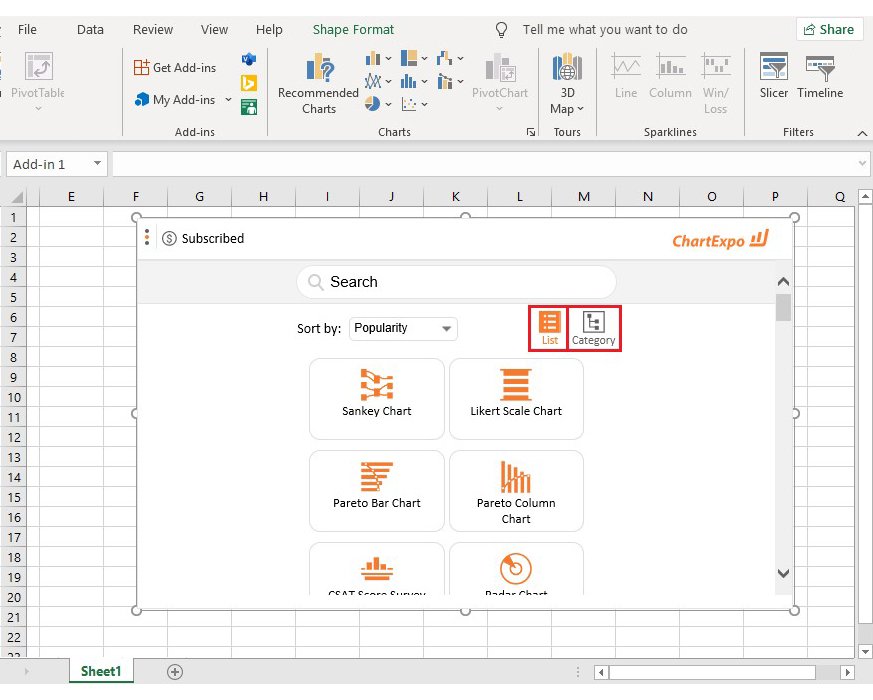
- 打开您的 ChartExpo。默认情况下,您将看到图表的列表视图。
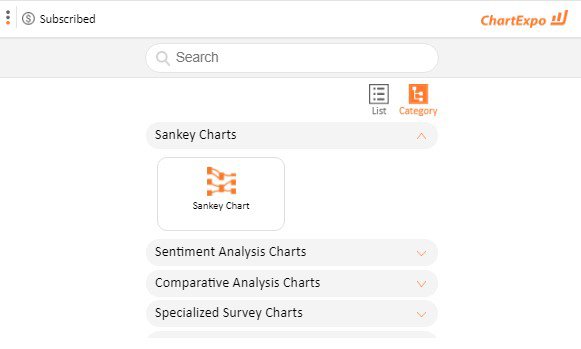
- 您将看到分为 6 组的不同类型图表的列表。您只需单击它们即可展开这些组中的任何一个。
使用 ChartExpo 创建图表
您可以使用 ChartExpo 创建许多不同类型的图表。为了强调使用 ChartExpo 是多么容易,这里有一个创建交叉表图表的分步示例。
创建图表首先需要的是数据集。此示例数据显示基于社交媒体平台和浏览器类型的流量。也许您想知道哪些社交媒体平台为您的网站带来了最多的访问者。
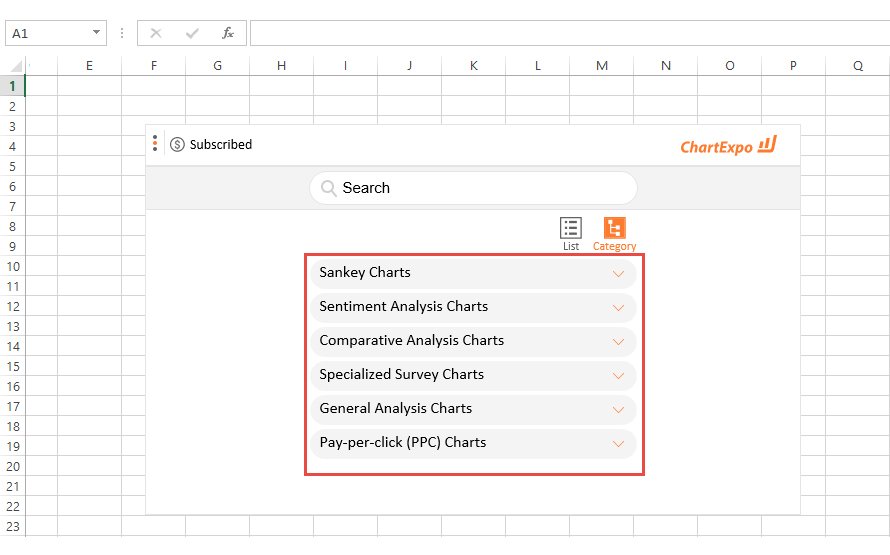
您将获取此网站流量数据并将其输入三列。
- 类别 (社交媒体平台)
- 子类别 (浏览器)
- 数值 (交通)
让我们为我们的场景使用下面的表格数据:
| 社交媒体平台 | 浏览器 | 交通 |
| 平特雷斯特 | 铬合金 | 41 |
| 平特雷斯特 | 苹果浏览器 | 37 |
| 平特雷斯特 | 火狐 | 26 |
| 平特雷斯特 | 边缘 | 15 |
| 平特雷斯特 | 安卓网页视图 | 30 |
| 幻灯片分享 | 铬合金 | 23 |
| 幻灯片分享 | 火狐 | 14 |
| 幻灯片分享 | 边缘 | 7 |
| 幻灯片分享 | 安卓网页视图 | 17 |
| 推特 | 铬合金 | 57 |
| 推特 | 火狐 | 14 |
| 推特 | 苹果浏览器 | 48 |
| 推特 | 安卓网页视图 | 45 |
| 领英 | 铬合金 | 52 |
| 领英 | 安卓网页视图 | 14 |
| 领英 | 边缘 | 10 |
| 领英 | 火狐 | 13 |
| 领英 | 苹果浏览器 | 31 |
| 知乎 | 苹果浏览器 | 20 |
| 知乎 | 边缘 | 14 |
| 知乎 | 安卓网页视图 | 20 |
| 知乎 | 铬合金 | 46 |
| 知乎 | 火狐 | 11 |
| Instagram的 | 苹果浏览器 | 26 |
| Instagram的 | 安卓网页视图 | 26 |
| Instagram的 | 火狐 | 16 |
| Instagram的 | 铬合金 | 27 |
| 红迪网 | 铬合金 | 22 |
| 红迪网 | 安卓网页视图 | 16 |
| 红迪网 | 苹果浏览器 | 21 |
| 红迪网 | 火狐 | 16 |
| 红迪网 | 边缘 | 3 |
| 火狐 | 25 | |
| 苹果浏览器 | 35 | |
| 铬合金 | 69 | |
| 边缘 | 13 | |
| 安卓网页视图 | 38 |
填写电子表格后,您需要绘制图表。
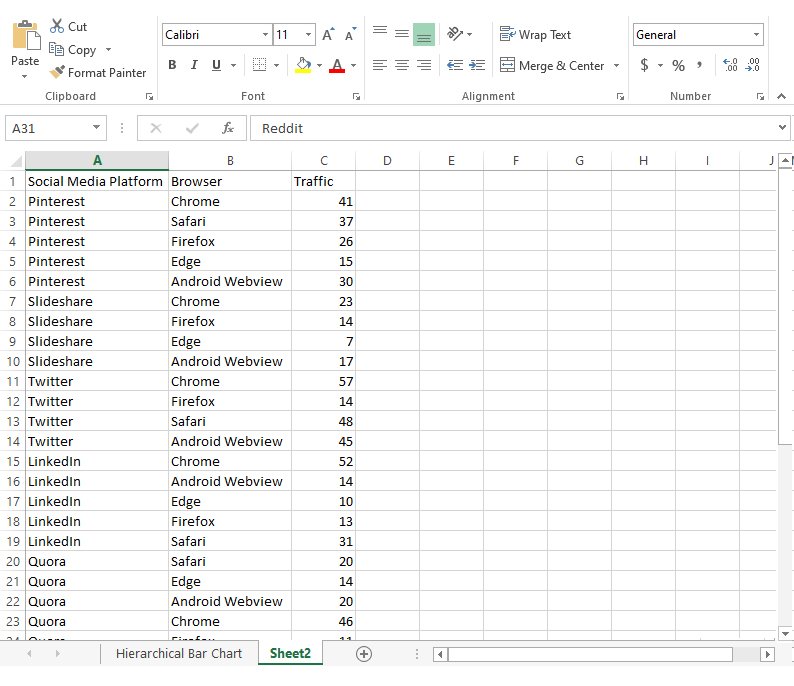
如何绘制图表
通过单击顶部菜单栏上的插入打开 ChartExpo 。单击 ,然后单击 ChartExpo for Excel。
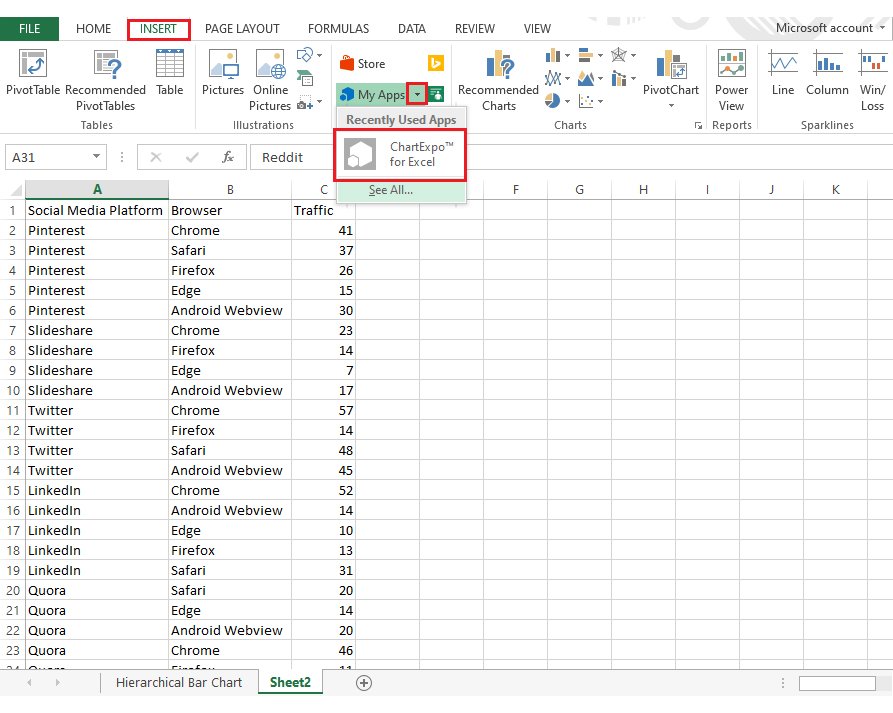
首先,单击 一般 分析类别,然后单击 交叉表图表。
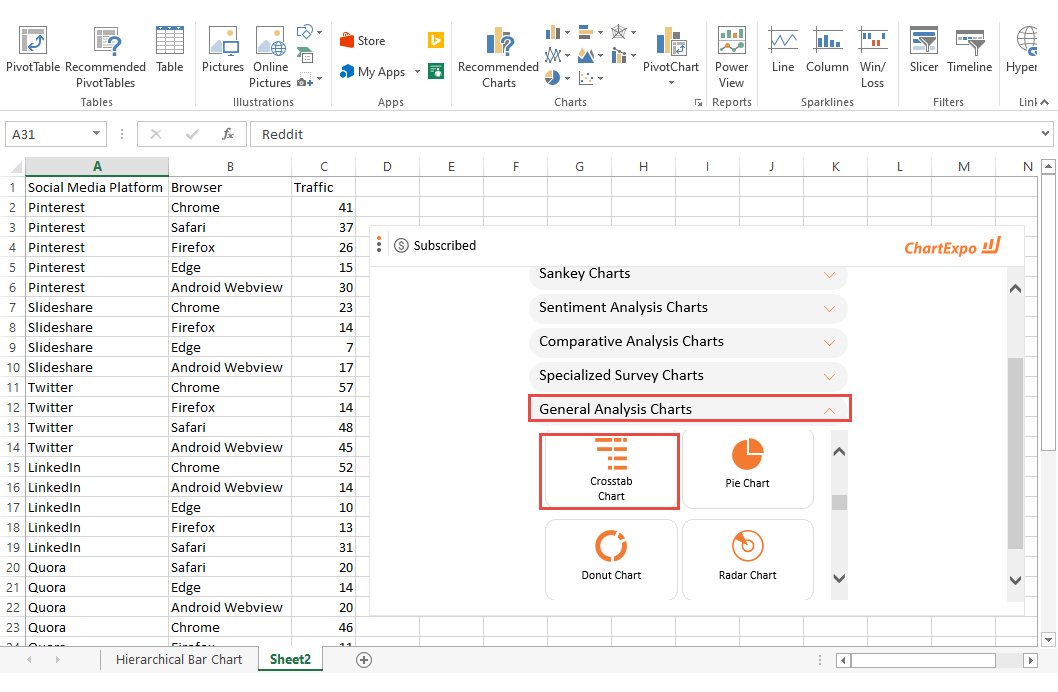
之后单击交叉表图表时,请确保选择需要绘制数据的所有列,然后单击“从选择创建图表”按钮。在我们的例子中,我们从工作表中选择三列。
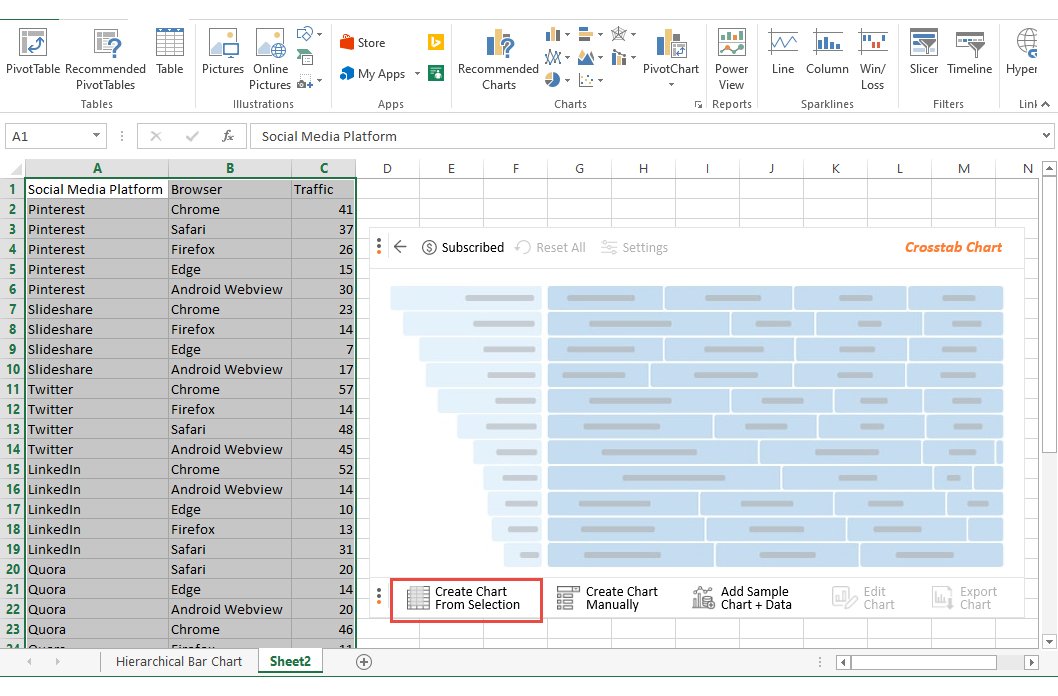
图表已更新以反映电子表格中的数据。
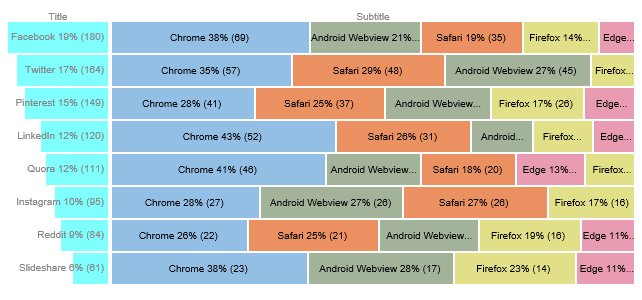

该图表提供了哪些见解?
此图表是展示类别和子类别的好方法。
例如,此图表显示 18% 的点击来自 Facebook。然后,您可以进一步处理类别数据并探索其浏览器类型的子类别。
在这种情况下,您会发现 38% 的 Facebook 用户使用 Google Chrome,21% 来自 Android Webview,19% 来自 Safari 等等。
此图表提供了有关客户如何与您的网站和社交媒体内容互动的有用见解。同时,您可以了解哪些社交媒体平台值得营销以取得最佳效果。
在确定最好的社交媒体平台进行营销后,您可以使用其他图表跟进此分析。您可以使用时段图找到在社交媒体上发布的最佳时间。
或者,查看帖子主题以确定每个社交媒体平台上最吸引人的关键词。您还可以绘制不同类型的帖子以查看哪些帖子最有价值,无论是博客帖子、图片、视频等。
一个分析会引出其他问题和更深刻的发现!
包起来
在开始以稳定的速度吸引新客户之前,您需要提出数千个问题。
客户现在对您的业务感觉如何?
哪些问题最常被引用?
竞争对手如何接近这些受众?
是什么让你脱颖而出?
数据是回答所有这些问题的万能钥匙。
数据分析的作用是从原始数据中提取所有有用的信息。Excel 是映射、收集和建模数据以提取高价值见解的最佳工具之一。
您对业务数据了解得越多,您的绩效就越好,您的公司就会发展得更快、更一致。
Excel 是收集、组织、清理和处理数据的全方位最佳工具。
Excel 的快速分析工具可帮助您更轻松地访问该程序的许多最有用的功能,从格式设置选项到创建图表和表格。
但是,它不会向 Excel 添加任何新值。为此,您需要像 ChartExpo 这样的工具。
数据可视化是当今世界的一个关键因素。它允许立即理解即使是最复杂的数据。不幸的是,Excel 在这方面不尽如人意。
在 ChartExpo 的帮助下,您可以修复这个缺点并利用 PPC 图表库和其他营销和一般分析可视化。
用令人印象深刻的图表讲述您的数据故事,并立即加深您对正在发生的事情的理解。
